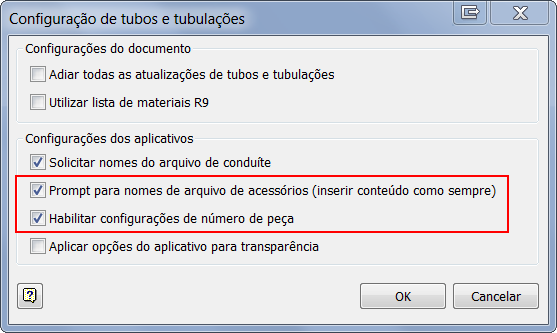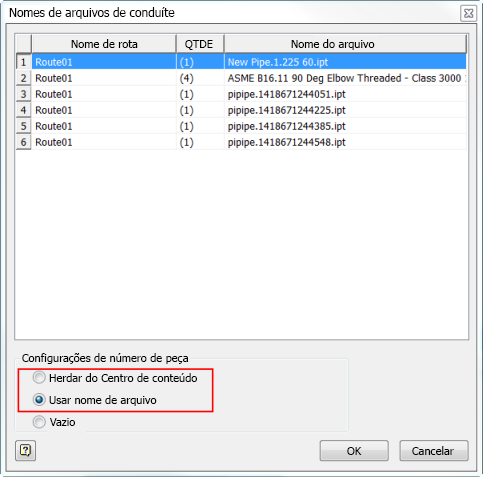Início do Inventor
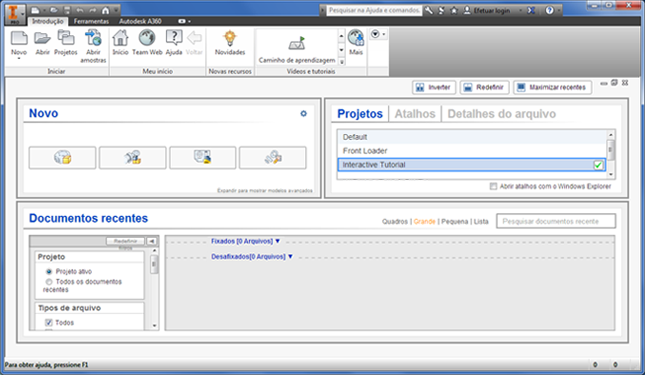
- O espaço de trabalho do painel pode ser personalizado.
- Arraste os manipuladores para redimensionar os painéis.
- Use Inverter para reconfigurar os painéis.
- Use Redefinir para restaurar o layout padrão.
- Use Maximizar recentes para preencher o espaço com o painel Documentos recentes.
- Arquivos de apresentação foram adicionados à lista Novo arquivo.
- Clique em Avançado no painel Novo arquivo para acessar todos os modelos de arquivo.
- O status do Vault é exibido para documentos recentes.
- As guias Projetos, Atalhos e Detalhes do arquivo foram adicionadas a Início.
- Clique em Projetos para definir o arquivo de projeto ativo.
- Clique em Atalhos para criar acesso rápido às localizações, aos arquivos e às pastas do projeto.
- Clique em Detalhes do arquivo para visualizar informações valiosas sobre o arquivo.
- A nova opção de filtro permite visualizar as informações desejadas na exibição Documentos recentes.
- Defina o filtro Projeto para exibir somente os arquivos do projeto ativo ou todos os documentos recentes.
- Defina o filtro Tipos de arquivo para adicionar ou remover tipos de arquivo na exibição.
- O filtro Ordenar por oferece várias opções de ordenação.
- Os filtros Data de modificação permitem ajustar a exibição com uma ampla faixa de datas.
Adicionar ou remover tipos de arquivo da exibição.
- Mova o mouse sobre um arquivo da lista Documentos recentes para visualizar as operações disponíveis. Por exemplo:
- Abrir o arquivo
- Remover da lista
- Abrir com opções
- Abrir pasta delimitadora
- Explorar pasta delimitadora
- Detalhes do arquivo
- Apagar documentos desafixados Dica: A ação para Apagar documentos desafixados na lista de arquivos recentes é permanente e não pode ser desfeita. É necessário abrir o arquivo novamente para que ele seja exibido na lista de documentos recentes.
- Clique em Quadros, Grandes, Pequenos ou Lista para alterar a exibição da lista Documentos recentes.
Acessar Team Web e Ajuda on-line
Alguns servidores proxy requerem autenticação antes de conceder acesso à Internet. Se for necessária autenticação, uma nova caixa de diálogo que permite que você forneça um nome de usuário e senha é exibida.
Plano de trabalho
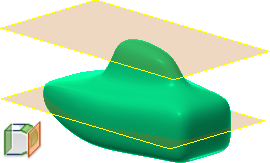
Alterações nas bibliotecas do Centro de conteúdo (não disponível no Inventor LT)
As bibliotecas do Centro de conteúdo foram atualizadas de acordo com os padrões mais recentes da indústria.
Agora é possível definir o comprimento máximo de Aço estrutural como 50 m em todas as bibliotecas. Essa configuração não é mais limitada a ANSI.
Para obter detalhes completos sobre as alterações feitas nas bibliotecas do Centro de conteúdo, clique aqui.
Atualizações de aprimoramento em caixas de diálogo
As seguintes caixas de diálogo contêm novas operações:
- Caixa de diálogo Parâmetros: Agora há uma função de copiar e colar disponível no menu de contexto. A opção Colar só fica disponível quando há conteúdo copiado na área de transferência. A ordem de classificação numérica agora se baseia no valor, e não no dígito à esquerda.
- Parâmetros de vínculo: Agora esta caixa de diálogo pode ser redimensionada para acomodar linhas extras. Quando você redimensiona essa caixa de diálogo, o tamanho é mantido de uma sessão para outra.
- Caixa de diálogo Engrossado/Deslocamento: A opção Aplicar foi adicionada para que você possa executar várias operações sem sair da caixa de comando.
- Caixa de diálogo Furo: A opção Centros agora tem um contador de seleção, que exibe entre parênteses o número de seleções feitas.
- Caixa de diálogo Punção: A opção Centros agora tem um contador de seleção, que exibe entre parênteses o número de seleções feitas.
- Guia Opções do aplicativo/Geral: Em Opções da Ajuda, há um vínculo para o download da Ajuda local.
-
Caixas de diálogo redimensionáveis: As seguintes caixas de diálogo agora são redimensionáveis e mantêm o redimensionamento de uma sessão para outra.
- Empacotar arquivos
- Biblioteca de símbolos
- Superfície do limite
- Editar balão de referência (desenhos)
- Editor de projetos
- Caixa de diálogo Parâmetros de vínculo (peças e montagens)
Atualização de formatos de exportação da lista de materiais (BOM) global, das listas de peças e das tabelas de revisão (não disponível no Inventor LT)
Uma nova lista de formatos aceitáveis para a exportação da BOM global, das listas de peças e das tabelas de revisão agora está disponível no menu suspenso.
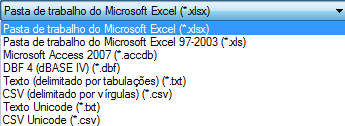
As exportações em formato Access, DBF, Text, CSV e Unicode exigem que o mecanismo de banco de dados do Microsoft Access, que faz parte da instalação do Microsoft Office, seja instalado no computador. No Inventor de 64 bits, instale a versão de 64 bits do Microsoft Office para exportar esses arquivos. Se a versão de 64 bits do Microsoft Office não estiver instalada, a seguinte mensagem de erro será exibida:
Alterações no suporte do sistema operacional (não disponível no Inventor LT)
Agora, o Inventor 2016 oferece suporte aos sistemas operacionais Windows 7, Windows 8 e Windows 8.1 de 64 bits. O Inventor LT também oferece suporte ao Windows 7 de 32 bits.
Os produtos do Inventor, com exceção do Inventor LT, não oferecem mais suporte a sistemas operacionais com processadores de 32 bits.
Aprimoramentos de segurança do Gerenciador de complementos (não disponível no Inventor LT)
Quando um complemento de produto que não é da Autodesk é carregado, uma nova caixa de diálogo exibida. Agora você pode optar entre permitir ou bloquear um complemento no carregamento. Essa configuração será mantida em sessões futuras. É possível examinar ou alterar as configurações de Permitir/Bloquear utilizando o Gerenciador de complementos.
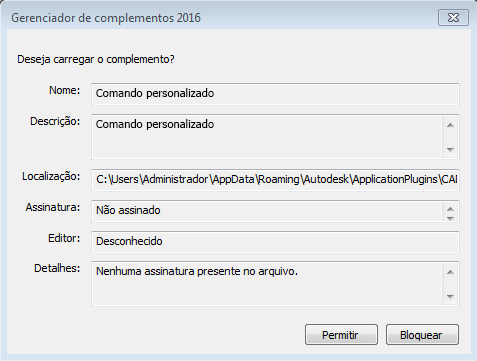
Os três seguintes controles de segurança agora estão disponíveis na caixa de diálogo Gerenciador de complementos versão 2016:
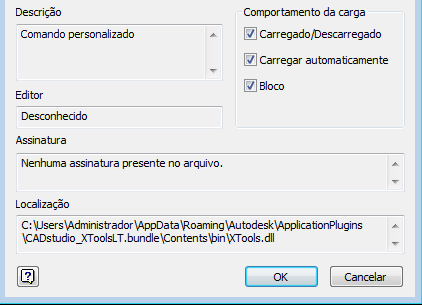
- Caixa de seleção Permitir/Bloquear na área Comportamento da carga. Essa caixa é marcada e desativada quando o Autodesk, Inc. aprova o complemento.
- A caixa de texto Assinatura mostra que o complemento está assinado e tem certificados válidos.
- A caixa de texto Publisher mostra o complemento aprovado pela Autodesk, Inc.
Suporte aprimorado de representação em apresentações (não disponível no Inventor LT)
Use a nova caixa de diálogo Representações para alterar a vista de projeto e a associatividade atuais. Para acessar essa nova caixa de diálogo, em uma Apresentação, clique com o botão direito do mouse no nó Explosões do navegador modelo e selecione Representações.
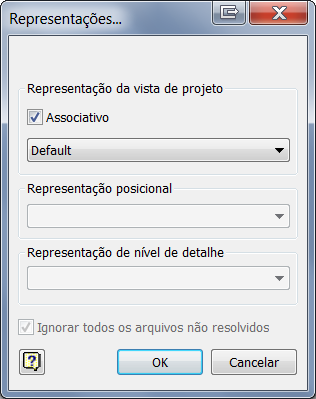
Novas opções de menu na barra de tarefas disponíveis para posicionamento lado a lado
Anteriormente, as opções de menu Lado a lado na horizontal e Lado a lado na vertical só podiam ser encontradas na faixa de opções superior. Agora, essas opções podem ser convenientemente acessadas no menu da barra de tarefas, localizado no canto inferior esquerdo do espaço de trabalho.

Seleção com janelas adicionada para faces quando são usadas as opções Excluir face e Engrossado/Deslocamento
Nesses comandos, você pode usar uma janela de seleção para escolher as faces de conexão de um conjunto de seleções de corpos. Se um corpo de superfície e um corpo sólido forem definidos, você não poderá selecionar faces de ambos os corpos ao mesmo tempo. Depois de fazer a seleção inicial em um corpo, você poderá selecionar mais superfícies do mesmo corpo.
- Seleção cruzada: selecione da direita para a esquerda. Tudo o que está totalmente contido dentro da estrutura de seleção é selecionado.
- Seleção com janelas: selecione da esquerda para a direita. Tudo o que está parcialmente contido dentro da estrutura de seleção é selecionado.
Usar atalhos de teclado para acessar Selecionar outro
Em vistas de modelo, quando seleciona um componente ou uma submontagem, você pode usar o atalho Ctrl+A para acessar a opção Selecionar outro. Essa opção está listada na referência de alias de comando e de atalho na caixa de diálogo Personalizar, guia Teclado, categoria Vista, onde é possível personalizá-la.
Encaixar navegadores do Inventor em qualquer aresta de janela ou aplicativo
Ao trabalhar com um ou vários monitores, você pode desencaixar e arrastar qualquer um dos navegadores do Inventor. Isso pode ser feito com a modelagem, o iLogic (não disponível no Inventor LT), o navegador do Vault ou o navegador de Tutorial (Aprender). Os navegadores se anexam uns ao outros e a qualquer aresta de aplicativo do Inventor. Eles se anexam lado a lado ou empilhados.
A opção de contexto Sempre no topo está disponível para todos os navegadores desassociados. As posições e as configurações do navegador são mantidas de uma sessão para outra.
Usar a tecla Escape (Esc) para cancelar uma operação
Pressione a tecla Escape para anular ou cancelar uma operação em andamento. O tempo que leva para cancelar uma operação pode variar dependendo da operação ou do conjunto de dados sendo usado. Em operações com visualização realista, como casca ou arredondamento, é possível interromper a visualização.
No momento, nem todas as operações podem ser interrompidas, e algumas operações não respondem imediatamente quando você pressiona a tecla Escape. Uma mensagem é exibida quando o cancelamento é concluído.
Copiar parâmetros para parâmetros do usuário
Agora, ao trabalhar com Parâmetros, você pode copiar um parâmetro existente, incluindo todas as configurações e os multivalores associados a ele, como um parâmetro do usuário. Anteriormente, era necessário recriar e inserir manualmente cada valor.
Importar e exportar configurações de regras externas do iLogic (não disponível no Inventor LT)
Agora é possível importar/exportar configurações do iLogic (como um arquivo XML) para que elas sejam compartilhadas entre diferentes usuários e máquinas. Depois de configuradas, as pastas mapeadas externamente aparecem abaixo de uma árvore de diretório de normas, que é atualizada imediatamente quando o conteúdo é alterado (subpastas e regras). No passado, os caminhos externos precisavam que ser adicionados manualmente.
As configurações de regras externas também podem ser usadas e mapeadas durante a criação de implantações.
Formas globais agora podem ser atualizadas por meio de uma opção do menu de contexto para refletir a forma mais recente.
Nova Extensão de importação e exportação de arquivo SMT disponível para Autodesk Shape Manager (ASM)
A Autodesk apresentou um novo tipo de arquivo de importação e exportação associado a arquivos ASM. Agora é possível exportar arquivos ASM usando a extensão de arquivo SMT.
Mockup 360 agora disponível no Inventor App Store
Agora é possível baixar o Mockup 360 no Inventor App Store. O Mockup 360 não pode mais ser instalado por meio do programa de instalação do Inventor.
Atualizar para permitir que a aparência e o corpo da peça, a operação ou o cor da face seja transferidas de uma peça derivada para uma peça nova
A nova opção Usar substituição de cor do componente de origem foi adicionada às caixas de diálogo Montagem derivada, Peça derivada, Criar peça e Criar componente. Essa caixa de seleção, quando marcada, insere na nova peça as substituições de cor da aparência e do corpo da peça, da operação ou da face aplicadas nas faces da peça derivada. Se a caixa ficar desmarcada, a aparência será definida como padrão.
Exemplo de caixas de diálogo:
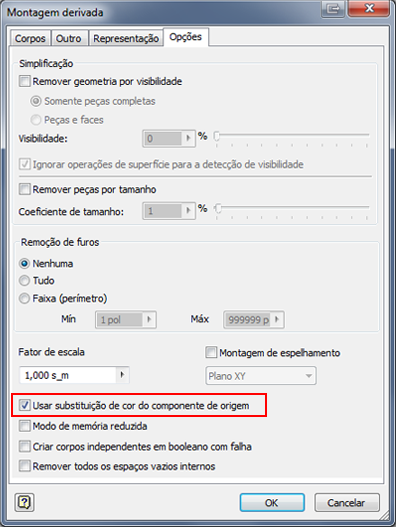
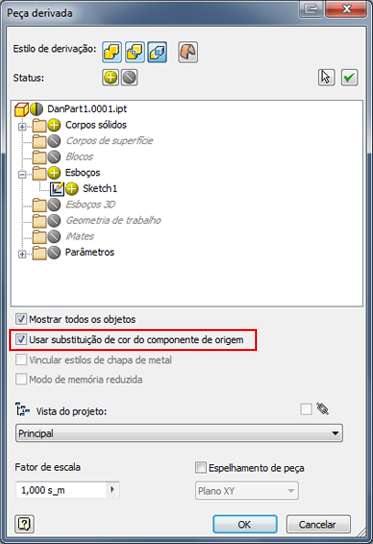
É possível definir uma configuração global que faça com que a caixa de seleção Usar substituição de cor do componente de origem permaneça marcada ou desmarcada durante toda a sessão. Essa caixa de seleção pode ser acessada na caixa de diálogo Opções do aplicativo, em Criar/derivar padrão, na guia Ferramentas da faixa de opções.
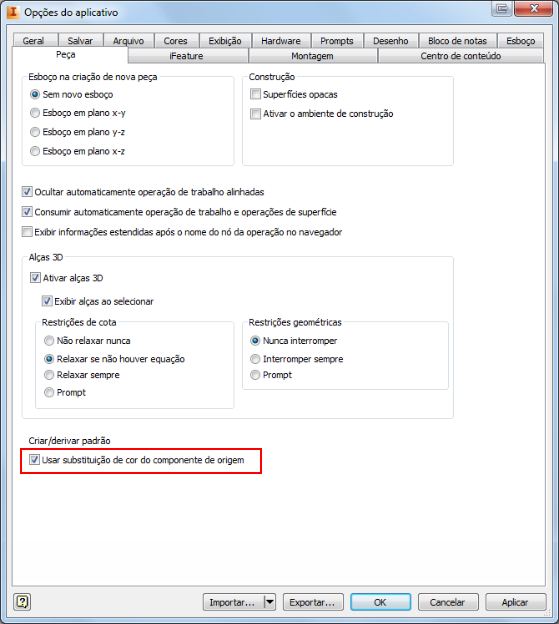
Aprimoramentos de configuração de tubos e tubulações (não disponível no Inventor LT)
Agora você pode personalizar os nomes de arquivo para os acessórios e preencher os números de peça na lista de peças no ambiente de desenho. Anteriormente, você só podia alterar o nome dos itens de conduíte, mas agora você também pode atualizar os acessórios.
Atualizações em opções de caixa de diálogo no ambiente Tubos e tubulações:
Prompt para nomes de arquivo de acessórios (inserir conteúdo como sempre): Quando seleciona esta opção, você pode personalizar o nome dos acessórios na caixa de diálogo Nomes do arquivo de conduíte.
Habilitar configurações de número de peça: Permite preencher a lista de peças do ambiente de desenho com um número de peça. O número da peça é atualizado no arquivo de peça e, em seguida, preenchido na lista de peças. Esta opção também disponibiliza as opções Configurações de número de peça na caixa de diálogo Nomes do arquivo de conduíte.
Configurações de número de peça: O campo Configurações de número de peça fica disponível quando você marca a caixa de seleção Habilitar configurações de número de peça na caixa de diálogo Configurações de tubos e tubulações. Estas são as novas opções contidas nessa caixa de diálogo:
- Herdar do Centro de conteúdo: Usa o nome fornecido pela biblioteca do Centro de conteúdo como nome de arquivo.
- Usar nome de arquivo: Permite personalizar nomes de arquivo e, posteriormente, você poderá preencher a lista de peças do ambiente de desenho com as informações.
- Vazio: Disponível no Inventor 2014. Se essa opção for selecionada, o campo Nome de arquivo permanecerá vazio.